
快速调整中西文间距
细心的小伙伴一定会发现,当我们在WORD或WPS文档中输入中文加西文的时候,两者之间常常会产生很宽的间距,看上去很不美观,如图1
图 1

那么怎么才能把WPS文字和Word文档中西文之间的间距去除呢?下面我们就来给大家讲讲如何利用WPS文字和Word文档调整中西文之间的间距。首先,我们打开WPS文字和Word文档后,选中这一行,在开始菜单下,工具栏中间位置选择段落符号,如图2
图 2
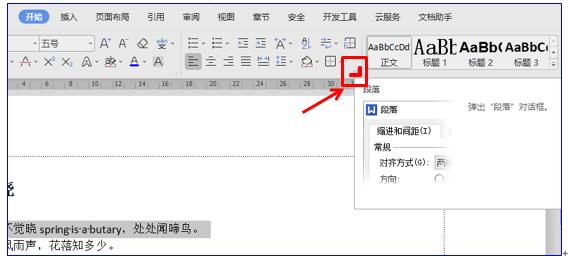
WPS PPT图标元素位置互换 实现教程
经常需要给PPT添加各种序列图标,来显示出123的效果,我们可以在后面添加需要的文字,比单纯的输入一二三文字来的有创意的多,那么当我们已经添加好数字图标,想要准确的将两个图片调
系统自动弹出段落设置窗口,我们选择换行和分页菜单,在字符间距下面把自动调整中文与西文的间距对号去掉,如图3
图 3
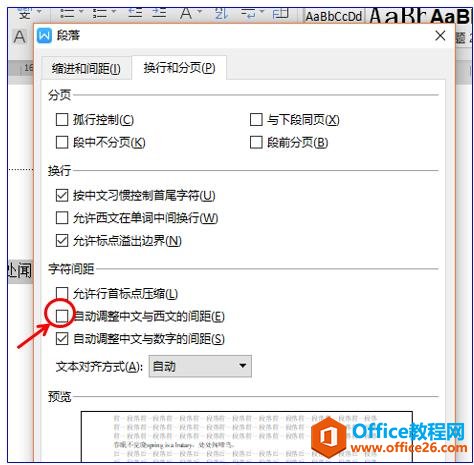
最后点击确定后,我们就会发现中西文之间的间距没有了,效果如图4
图 4
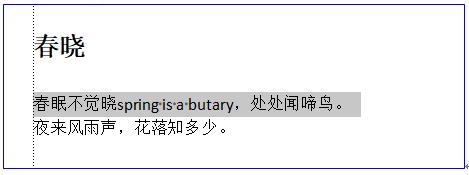
小伙伴们,你们学会了吗?
WPS 如何一键重命名百张图片 实例教程
当你们的电脑里存的图片很多,名字也很乱的时候,你们是怎么操作的呢?不会是还在点击鼠标右键,然后选择重命名,一个一个的改名字吧?如果是这样的话,估计你要累到手酸呀,下面我


